Win11不能关机怎么回事 win11系统无法关机的解决教程
更新时间:2021-11-28 10:41:00作者:huige
我们在使用win11系统的过程中,也是会遇到各种问题的,就有win11正式版系统用户要将电脑关机的时候,却遇到不能关机的情况,有时候会关机又重启,这可该怎么办才好呢?针对这个问题,本文给大家讲解一下win11系统无法关机的解决教程吧。
具体解决方法如下:
1、首先右键点击开始菜单,选择上方的“Windows终端(管理员)”。
2、然后输入“powercfg /h on”回车确定。
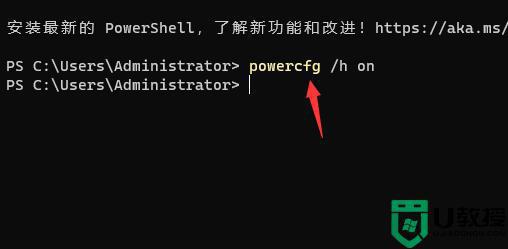
3、接着打开搜索功能,搜索“电源”并打开“选择电源计划”。
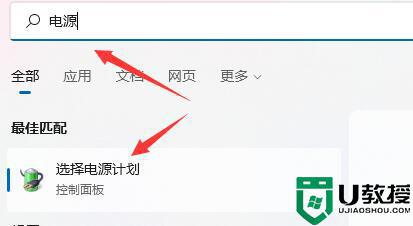
4、然后点击左上角的“选择电源按钮的功能”。
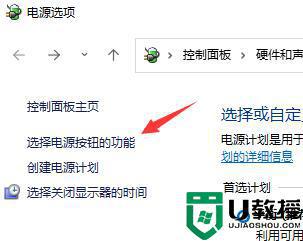
5、接着点击“更改当前不可以的设置”。
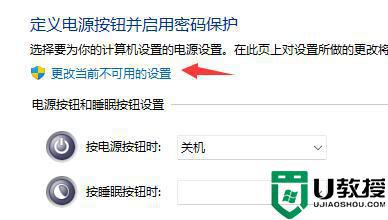
6、最后取消关机设置中的“启用快速启动”就可以了。
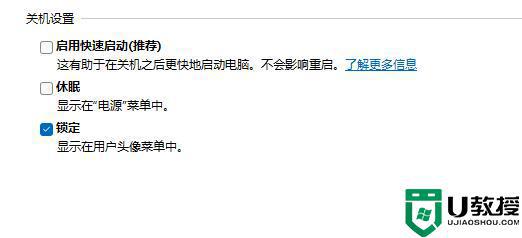
上述为大家介绍的就是Win11不能关机的详细解决方法,相信通过上面的方法操作之后,就可以正常关机了,大家试试。
Win11不能关机怎么回事 win11系统无法关机的解决教程相关教程
- win11关不了机是怎么回事 win11主机无法关机如何解决
- win11关机键不见了怎么办 找回win11系统关机键的方法
- win11如何解决关机关不掉问题 win11关机关不掉的解决方案
- win11关不了机什么原因 win11关不了机的原因和解决方法
- 为什么win11关机有程序阻止关机 win11关机有程序阻止关机的解决技巧
- win11无线网开关打不开怎么回事 win11系统无线网络开关打不开如何解决
- 怎么关闭win11开机启动项 win11系统关闭开机启动项的方法
- win11关机立马自动重启是怎么回事 win11关机自动重启解决方法
- Win11怎么设置自动关机?Win11设置自动关机教程
- win11开机后无限闪屏根本操作不了怎么回事 win11开机不停闪屏解决教程
- Windows 11系统还原点怎么创建
- win11系统提示管理员已阻止你运行此应用怎么解决关闭
- win11internet选项在哪里打开
- win11右下角网络不弹出面板
- win11快捷方式箭头怎么去除
- win11iso文件下好了怎么用
热门推荐
win11系统教程推荐
- 1 windows11 中文怎么设置 win11语言设置中文的方法
- 2 怎么删除win11系统的所有无用文件 Win11删除多余系统文件的方法
- 3 windows11 任务栏设置全透明方法 win11任务栏全透明如何设置
- 4 Win11系统搜索不到蓝牙耳机设备怎么回事 window11搜索不到蓝牙耳机如何解决
- 5 win11如何解决任务管理器打不开 win11任务管理器打不开解决教程
- 6 win11序列号激活码2022年最新永久 免费没过期的win11激活码大全
- 7 win11eng键盘不好用怎么删除 详解删除win11eng键盘的方法
- 8 Win11时间图标不见的两种恢复方法
- 9 win11安装不上Autocad软件怎么回事 win11安装不上Autocad软件的处理方法
- 10 万能的Win11专业版激活码大全 Win11专业版激活密钥神key

